- Specializuoti failų pervadinimo įrankiai gali būti labai naudingi, ypač jei pastebite, kad yra tam tikrų aplankų, kurių negalite pervadinti savo kompiuteryje
- Neteisingi failų pavadinimai (pvz., Priversti nepriimtinus simbolius, ilgus failų pavadinimus) gali sukelti daug problemų ir padaryti dokumentus netinkamais
- Galite naudoti failų pervadinimo programas, jei nežinote, kaip vienu metu pervardyti kelis failus „Windows 10“ kompiuteryje
- Jei norite sužinoti daugiau apie tinkamą failų valdymą, galite apsilankyti skyriuje
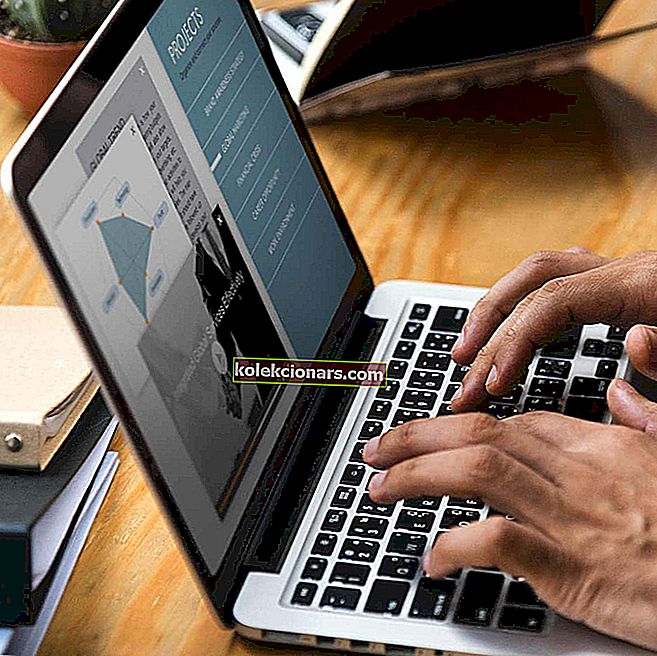
Jei nerimaujate dėl savo failų pervadinimo, mes jus aptarėme. Šiandien mes sukūrėme geriausią failų pervadinimo programinę įrangą, kurią galite naudoti.
Kartais „Windows“ vartotojai prisijungia prie failų, tokių kaip dokumentai ir vaizdai, šaltinio organizaciniais tikslais, šie failai dažnai pervadinami. Daug lengviau sekti failus, jei jie pavadinti tam tikru būdu. Ir tam gali nepakakti integruotų įrankių.
Tačiau mes sėkmingai parengėme puikios failų pervadinimo programinės įrangos, kuri puikiai atitiks jūsų poreikius, sąrašą.
Geriausi failų pervadinimo įrankiai kompiuteriams
1. „EF Multi File Renamer“

Ši į „Windows Explorer“ panaši programinė įranga daro tik tai, kas reklamuojama - ji paketiškai pervadina failus, aplankus ar poaplankius, tuo pačiu siūlant daugybę pervadinimo parinkčių. Jūs turite galimybę naudoti iš anksto nustatytas taisykles, tačiau, žinoma, galite jas pritaikyti pagal savo skonį.
Norite paketiniu būdu pervardyti failus sistemoje „Windows 10“? Peržiūrėkite šį nuostabų vadovą, kad sužinotumėte, kaip tai padaryti.
Savybės / pliusai:
- Aiškios ir lengvai suprantamos pervadinimo taisyklės.
- Filtro apribojimo pervardijimas, norint pervardyti tik failus pagal tam tikrus kriterijus.
- Daugiakalbė parama.
- Rekursyvus poaplankių ir failų apdorojimas.
- Pilna naujų failų vardų peržiūra prieš nusprendžiant juos pervadinti.
- Trečiųjų šalių papildinių palaikymas.
Minusai:
- Ne brangu, bet ir nemokama.
Gaukite „EF Multi File Renamer“
2. 1-ABC.net failų pervadintuvas

1-ABC.net failų pervadintuvas, kaip ir kiti „premium“ ar „freemium“ įrankiai, patekę į šį sąrašą, yra ne tik vertas įsigijimas. Jis pažymi visus langelius, kai reikia pervardyti paketinius failus, ir netgi palaiko išorinę saugyklą.
Savybės / pliusai:
- Daugiakalbė pagalba (anglų, vokiečių, prancūzų, vengrų, katalonų ir lenkų).
- Intuityvi sąsaja.
- Tai leidžia mums išsaugoti ir atkurti pervadinimo projektus.
- Prieš pervardydami, sukurkite atsarginę nepakeistų failų kopiją.
- Visų pervadinimo veiksmų veiklos žurnalas
Minusai:
- Ne oficialus „Windows 10“ palaikymas
Atsisiųskite dabar 1-ABC.net failų pervadintuvą
Jei norite greitai pervardyti „Windows 10“ kompiuterį, mes turime jums tinkamą sprendimą.
3. Failas pervadinimo pagrindas
 Šią programinę įrangą galima efektyviai naudoti norint pervardyti kelis failus ir vaizdus. Jis turi puikią sąsają, kurioje yra failų sąrašas ir katalogų medis.
Šią programinę įrangą galima efektyviai naudoti norint pervardyti kelis failus ir vaizdus. Jis turi puikią sąsają, kurioje yra failų sąrašas ir katalogų medis.
Savybės / pliusai:
- Jis palaiko reguliarius posakius, EXIF, ID3 v1 ir ID3 v2, išsaugotus profilius pakartotinėms užduotims, pervardyti sąrašus ir redaguoti žymas.
- Puikūs pagalbos failai.
- Licencija: nemokama (ribotos funkcijos).
- Jis turi gerai suprojektuotą sąsają.
- Tvirtas failas, skirtas pervardyti.
Minusai
- Poaplankio, anuliavimo ir registravimo funkcijos pašalinamos iš nemokamos versijos.
- Nėra reguliaraus reiškinio informacijos.
Atsisiųskite „File Renamer Basic“
Laikykite savo failus tikrindami geriausius failų tvarkytuvus. Peržiūrėkite šį sąrašą su mūsų geriausiais pasirinkimais.
4. Masinis pervadinimo įrankis

Šiuo failų pervardijimo programine įranga yra labai lengva naudotis. Jis turi puikią sąsają. Jis yra labai galingas ir labai funkcionalus.
Savybės / pliusai:
- Galite nustatyti automatinę datą
- Leidžiama pridėti priešdėlį arba priesagą
- Galima perkelti ar nukopijuoti failus į kitas vietas.
- Reguliarūs posakiai.
- Pasirinktiniai failų formatai.
- EFIX žymos.
- ID3 v 1 žymos
- Licencija: nemokama (asmeniniam naudojimui / mokymui).
- Labai galinga, daug funkcijų, tai yra labai gera programinės įrangos pervardijimas.
Minusai:
- Jis turi netvarkingą sąsają ir neturi ID 3 v 2 palaikymo.
Atsisiųskite „Bulk Rename Utility“
Jūsų kompiuteris per lėtai kopijuoja failus? Greitai ją išspręskite naudodamiesi šiuo vadovu.
5. Pažengęs pervadintuvas

Šis įrankis turi patrauklią sąsają ir pervadina kelis failus ir aplankus pervadinimo metodais.
Savybės / pliusai:
- Jame yra nuotraukos peržiūra.
- Palaikomas failų keitimo sąrašas.
- Jame yra geri pagalbos failai.
- Jis palaiko reguliarius posakius.
- Licencija: nemokama
- Paprasta naudoti.
Minusai:
- Palaiko tik šiek tiek EXIF ir ID 3 žymų.
Atsisiųskite „Advanced Renamer“
Failų ištrynimas gali būti nuobodus. Bet jūs visada galite naudoti šias failų šalinimo priemones, kurios palengvins jūsų gyvenimą.
6. PFrankas
 Ši failų pervardijimo programinė įranga turi daug funkcijų.
Ši failų pervardijimo programinė įranga turi daug funkcijų.
Savybės / pliusai:
- Jis palaiko metaduomenų žymas įvairiems failų tipams.
- Tai gali modifikuoti failo ypatybes ir metažymas.
- Licencija: nemokama
- Tai yra galingiausia failų pervardijimo programinė įranga ir palaiko daugybę funkcijų.
Minusai
- Sunkiau naudoti nei kitą failų pervadinimo programinę įrangą.
- Tai nėra gerai atsitiktiniams vartotojams.
Atsisiųskite „PFrank“
Norite pervardyti kelis failus sistemoje „Windows 10“? Pažvelkite į šį vadovą ir sužinokite, kaip tai padaryti kaip profesionalui.
7. „ReNamer“
 Ši programinė įranga yra labai tinkama failams pervadinti.
Ši programinė įranga yra labai tinkama failams pervadinti.
Savybės / pliusai:
- „ReNamer“ turi gerą sąsają.
- Jis palaiko keletą skirtingų metažymių ir yra labai galingas.
- Jis turi „PascalScript“ parinktį energijos vartotojams.
- Diegti nereikia.
Minusai
- Pagalbos vadovas nėra efektyvus
- Svetainė gali būti kenkėjiška.
Atsisiųskite „ReNamer“
Jei negalite pervadinti aplankų sistemoje „Windows 10“, peržiūrėkite šį dedikuotą straipsnį, kuris padės lengvai išspręsti problemą.
8. Pervardykite jį

Tai labai paprasta programa, turinti tik keletą funkcijų.
Savybės / pliusai:
- Jis turi intuityvią sąsają.
- Galite efektyviai pakeisti atvejus ir atlikti keletą pagrindinių apkarpymų.
- Jis palaiko ID 3 žymas ir įprastas išraiškas.
Minusai :
- Jis turi mažiau funkcionalumo nei kita failų pervadinimo programinė įranga.
Atsisiųskite „Rename-It“
Norėdami sutaupyti vietos ir lengvai tvarkyti failus, naudokite šiuos failo dydžio mažinimo įrankius.
Apibendrinant galima pasakyti, kad prieš atsisiųsdami internete, kompiuteryje ar telefone, labai svarbu pervadinti internete atsisiųstus dokumentus, vaizdus ar nuotraukas. Didžiąją dalį programinės įrangos, kurią paminėjome aukščiau, lengva ir nemokama naudoti. Pasirinkite labiausiai tinkantį, kad atitiktų jūsų poreikius.
Jei turite kitų klausimų ar pasiūlymų, nedvejodami palikite juos toliau pateiktame komentarų skyriuje ir tikrai juos patikrinsite.
DUK
Kaip greičiausiai pervardyti failą sistemoje „Windows 10“?
Galite greitai pervardyti failą, paprasčiausiai jį pasirinkdami ir paspausdami klaviatūros klavišą F2. Lauke įveskite naują failo pavadinimą, paspauskite Enter ir viskas.
Ar galiu pervardyti kelis failus sistemoje „Windows 10“?
Taip, „Windows 10“ galite pervadinti kelis failus, tačiau išvesties rezultatas bus šiek tiek ribotas.
Ar „Windows 10“ galiu vienu metu pakeisti kelis failų plėtinius?
Nors „Windows 10“ failų naršyklėje galite pakeisti failų plėtinių matomumą, negalėsite masiškai pakeisti plėtinių pervadindami dokumentus. Tai galite padaryti tik naudodami specializuotus trečiųjų šalių programinės įrangos sprendimus.
Redaktoriaus pastaba: Šis įrašas iš pradžių buvo paskelbtas 2017 m. Lapkričio mėn. Ir nuo to laiko atnaujintas ir atnaujintas 2020 m. Kovo mėn., Kad būtų šviežesnis, tikslus ir visapusiškas.


